Wenn Sie ein WordPress-Theme herunterladen
Veröffentlicht: 2022-11-11Angenommen, Sie möchten eine Einführung in den WordPress-Theme-Downloadprozess: Das WordPress-Theme-Verzeichnis ist eine Sammlung von kostenlosen und Premium-Themen, die Sie auf Ihrer WordPress-Website installieren können. Designs sind eine der einfachsten Möglichkeiten, Ihre Website anzupassen und ihr Erscheinungsbild zu ändern. Sie können ein Design aus dem WordPress-Dashboard installieren, indem Sie zu Darstellung > Designs gehen und auf die Schaltfläche Neu hinzufügen klicken. Es gibt zwei Möglichkeiten, ein WordPress-Theme zu installieren. Die erste besteht darin, den Themenordner per FTP in Ihr WordPress-Verzeichnis hochzuladen. Die zweite Möglichkeit besteht darin, die Theme-Zip-Datei aus dem WordPress-Dashboard hochzuladen. Um ein Design per FTP hochzuladen, verbinde dich mit einem FTP-Client mit deiner WordPress-Seite und gehe in das Verzeichnis /wp-content/themes/. Laden Sie den Themenordner in dieses Verzeichnis hoch. Um ein Design über das WordPress-Dashboard hochzuladen, gehen Sie zu Darstellung > Designs und klicken Sie auf die Schaltfläche Neu hinzufügen. Klicken Sie auf die Schaltfläche Design hochladen und wählen Sie die ZIP-Datei des Designs aus. Klicken Sie auf die Schaltfläche Jetzt installieren.
Was passiert, wenn Sie ein WordPress-Theme installieren?
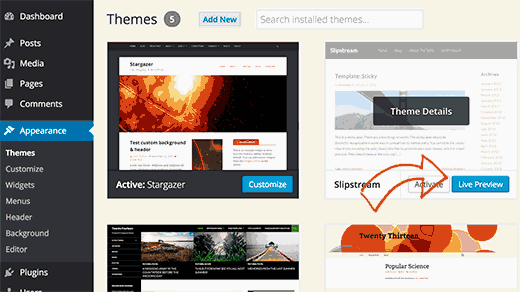
Wenn Sie ein WordPress-Theme installieren, ändert es das Erscheinungsbild Ihrer Website. Designs steuern das Gesamtdesign Ihrer Website, einschließlich der Farben, Schriftarten und des Layouts. Sie können kostenlose Designs im WordPress-Designverzeichnis finden oder Premium-Designs von Websites von Drittanbietern kaufen .
3 Dinge, die Sie beachten sollten, bevor Sie WordPress-Themes ändern
Sie können Ihr Thema jedoch ohne Vorkehrungen ändern, daher sollten Sie einige Dinge im Auge behalten. Das erste, was Sie bemerken werden, ist, dass alle benutzerdefinierten CSS- oder JavaScript-Dateien, die Sie Ihrem Design hinzugefügt haben, nicht verfügbar sind. Das zweite Problem ist, dass beim Ändern von Designs alle benutzerdefinierten WordPress-Hooks (z. B. Funktionen und Filter, die Sie speziell für Ihre Website geschrieben haben) verschwinden können. Sie können alle benutzerdefinierten WordPress-Menüs oder Widgets verlieren, die Sie auf Ihrer Website erstellt haben, wenn Sie das Design wechseln. Wenn Sie die Designs auf Ihrer WordPress-Site ändern möchten, speichern Sie alle vorhandenen Designs, die Sie für die spätere Verwendung erstellt haben. Nachdem Sie den Wechsel abgeschlossen haben, können Sie den alten Designordner löschen und den neuen installieren.
So installieren Sie ein gekauftes WordPress-Theme
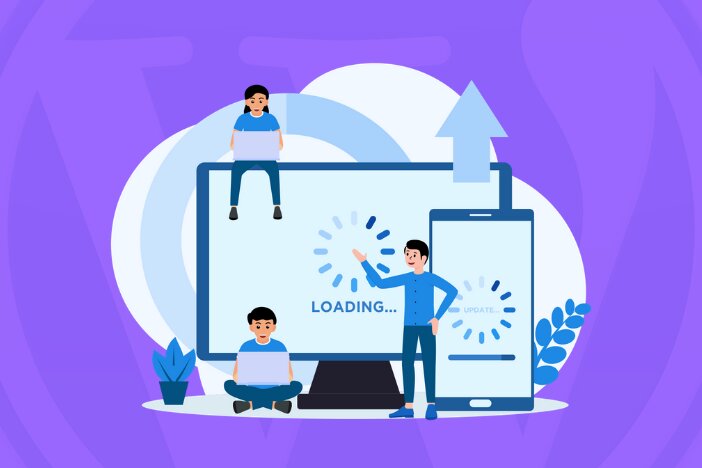
Angenommen, Sie haben das Thema bereits heruntergeladen:
1. Melden Sie sich bei Ihrem WordPress-Dashboard an.
2. Gehen Sie zu Darstellung > Themen.
3. Klicken Sie oben auf die Schaltfläche Neu hinzufügen.
4. Klicken Sie oben auf die Schaltfläche Design hochladen.
5. Wählen Sie die Design-ZIP-Datei von Ihrem Computer aus.
6. Klicken Sie auf die Schaltfläche Jetzt installieren.
7. Klicken Sie nach der Installation des Designs auf die Schaltfläche Aktivieren.
Mit dem Bluehost WordPress Marketplace können Sie WordPress-Designs, Plugins und Add-Ons direkt von Ihrem Bluehost-Dashboard aus durchsuchen, kaufen, installieren und verwalten. Indem Sie diesen Schritten folgen, können Sie WordPress-Designs und Plugins, die Sie auf Ihrer WordPress-Seite erstellen, ohne ein Dashboard zu deaktivieren, ändern oder löschen. So deaktivieren oder entfernen Sie WordPress-Designs, die Sie nicht tun möchten. Mit Hilfe des MoJo-Marktplatzes können Sie problemlos Skripte von Drittanbietern in Ihrem Hosting-Konto installieren. Es ist wichtig, ein WordPress-Theme mit einem Ein-Klick-Demo-Import zu haben, um den Prozess zu starten. Wenn Sie ein einfaches Blog erstellen möchten, finden Sie ein kostenloses Design, das genau das Richtige für Sie ist. Wenn Sie ein professionelleres Erscheinungsbild und mehr Funktionalität wünschen, können Sie ein Premium-Theme in Betracht ziehen.

Achten Sie beim Löschen eines WordPress-Themes darauf, zuerst den Inhalt zu löschen
Einige Male, nachdem Sie ein WordPress-Design entfernt haben, stellen Sie möglicherweise fest, dass der Inhalt (wie Beiträge, Seiten und Kommentare) weiterhin auf dem Server gespeichert ist. Wenn du ein Theme löschst und es dann neu installierst, wird WordPress dich höchstwahrscheinlich auffordern, alle Beiträge, Seiten oder Kommentare aus der Datenbank des Themes wiederherzustellen. Wenn Sie dies vermeiden möchten, müssen Sie das Design vor der Installation deinstallieren.
WordPress-Installationsdesign von Zip
Wenn Sie ein WordPress-Theme aus einer ZIP-Datei installieren, müssen Sie die Datei zuerst entpacken. Nachdem Sie die Datei entpackt haben, müssen Sie den Themenordner in Ihr WordPress-Themenverzeichnis hochladen. Das WordPress-Theme-Verzeichnis befindet sich unter /wp-content/themes/ auf deiner WordPress-Seite. Sobald Sie den Themenordner in Ihr WordPress-Themenverzeichnis hochgeladen haben, können Sie das Thema auf der WordPress-Themenseite aktivieren.
Wenn Sie eine WordPress-Site im Internet erstellen, vergewissern Sie sich, dass sie nicht auf einem kostenlosen Design im offiziellen WordPress.org-Repository basiert. Benutzerdefinierte Themen hingegen sind teurer (daher sollten Sie sich für Astra und das Beaver Builder-Thema entscheiden. Ein Premium-Thema besteht, wie der Name schon sagt, aus einer ZIP-Datei. ZIP-Dateien wurden komprimiert in eine einzige komprimierte Datei.
Wie aktualisiere ich ein WordPress-Theme aus einer Zip-Datei?
Besuchen Sie das WordPress-Dashboard und wählen Sie Aussehen. Wenn Sie oben auf der Seite angekommen sind, können Sie Ihre Artikel hochladen. Wenn Sie auf „Durchsuchen“ klicken, gelangen Sie zu den Dateien Ihres Computers, wo Sie die heruntergeladene ZIP-Datei sehen.
WordPress-Thema
Ein WordPress-Theme ist eine Sammlung von Dateien, die zusammenarbeiten, um eine grafische Oberfläche mit einem zugrunde liegenden einheitlichen Design für eine Website zu erstellen. Diese Dateien werden Vorlagendateien genannt. Ein Thema ändert die Art und Weise, wie die Website angezeigt wird, ohne die zugrunde liegende Software zu ändern.
WordPress, auch bekannt als Content-Management-System, ist das beliebteste Content-Management-System (CMS) der Welt. Laut dem W3Techs-Bericht ist WordPress das am häufigsten verwendete CMS von 59 % aller Websites. Im Wesentlichen ist es ein äußerst vielseitiges System, mit dem eine Vielzahl von Websites erstellt werden kann. Sie können WordPress-Designs verwenden, wenn Sie Layouts für Ihre Website erstellen oder vorab erstellen möchten. Sie können Ihre WordPress-Site mit Ihrem eigenen Design personalisieren, anstatt ein Design zu verwenden: Sie können ein Design verwenden und es verwenden, um Farbe und Funktionalität hinzuzufügen. ThemeForest ist eine Website, auf der WordPress-Themes von einer globalen Gemeinschaft von Künstlern und Designern erstellt werden.
So nehmen Sie Änderungen an nur einer Seite oder allen Seiten Ihrer Website vor
Wenn Sie nur eine Seite ändern möchten, wählen Sie die Seite in der Liste aus und nehmen Sie dann diese Änderungen vor. Auf der linken Seite des Customizers wird eine Liste aller Seiten Ihrer Website angezeigt. Wenn Sie auf eine Seite klicken, die Sie ändern möchten, sehen Sie eine Liste aller verfügbaren Optionen. Auf dieser Seite können Sie auch die Customizer-Optionen auswählen. Damit Sie Änderungen an allen Seiten Ihrer Website vornehmen können, müssen Sie zunächst ALLE in der Liste auswählen. Die Registerkarte Designs finden Sie, indem Sie im Hauptmenü auf Aussehen klicken und dann anpassen. Im Customizer wird es eine Registerkarte „Designs“ geben. Um die Registerkarte „Designs“ anzuzeigen, gehen Sie zum Abschnitt „Erscheinungsbild“ des Hauptmenüs und wählen Sie „Erscheinungsbild“.
